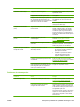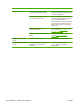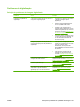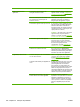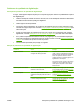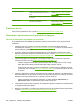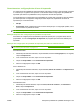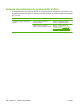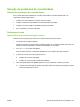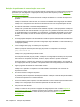HP LaserJet M2727 MFP Series - User Guide
Problemas de qualidade de digitalização
Prevenção de problemas de qualidade de digitalização
A seguir, estão algumas etapas simples que você pode seguir para melhorar a qualidade das cópias e
das digitalizações.
●
Utilize a bandeja de entrada do scanner de mesa, em vez da bandeja de entrada do alimentador
automático de documentos (AAD) para digitalizar.
●
Utilize originais de alta qualidade.
●
Carregue a mídia corretamente. Se a mídia for carregada de forma incorreta, poderá ficar torta,
tornando as imagens imprecisas. Consulte
Coloque papel e mídia de impressão na página 62 para
obter instruções.
●
Ajuste as configurações do software de acordo com a forma como você deseja usar a página
digitalizada. Consulte
Resolução e cor do scanner na página 114 para obter mais informações.
●
Se o produto freqüentemente alimenta mais de uma página por vez, a almofada de separação
pode estar precisando ser substituída. Entre em contato com a HP. Consulte
www.hp.com/support/
LJM2727 ou o folheto de suporte na caixa do produto.
●
Use uma folha separadora para proteger os originais.
Solução de problemas de qualidade de digitalização
Problema Causa Solução
Páginas em branco O documento original pode ter sido
carregado de cabeça para baixo.
No alimentador automático de documentos
(AAD), coloque a extremidade superior da
pilha de originais na bandeja de entrada do
AAD, com a pilha de mídia com a face
voltada para cima e a primeira página a ser
digitalizada no alto da pilha.
No scanner de mesa, coloque o documento
original com a face voltada para baixo e o
canto superior esquerdo no canto inferior
direito do vidro.
Muita ou pouca luminosidade Os níveis de resolução e de cor podem estar
definidos de forma incorreta.
Verifique se as configurações de resolução
e de cor estão corretas. Consulte
Resolução
e cor do scanner na página 114.
Linhas indesejadas Tinta, cola, líquido corretivo ou uma
substância indesejada pode estar sobre o
vidro.
Limpe a superfície do scanner de mesa.
Consulte
Limpeza do vidro do scanner
na página 115.
O vidro do AAD pode estar sujo. Limpeza da faixa de digitalização. Consulte
Limpeza do vidro do scanner
na página 115 (etapa 3).
PTWW Solução de problemas de qualidade de imagem 233